Una dintre primele sarcini pe care vei dori să le abordezi cu noul tău site web WordPress strălucitor este să creezi o pagină. Fie că v-ați construit propriul site WordPress, v-ați înscris pentru unul pe WordPress.com sau ați comandat unul personalizat de către un profesionist, crearea de pagini va fi una dintre sarcinile dvs. principale. Bineînțeles, veți dori, de asemenea, să o adăugați la meniurile de navigare, astfel încât vizitatorii dvs. să o poată găsi.
Acest tutorial vă va învăța elementele de bază despre cum să creați o pagină WordPress și cum să o adăugați la meniul de navigare al site-ului dvs. web. Lungimea postării poate face ca procesul să pară descurajant, dar nu este chiar atât de dificil. După ce o veți face de câteva ori, vă veți obișnui.
Începeți
Primul lucru pe care veți dori să îl faceți este să vă conectați la zona de administrare a site-ului dvs. WordPress. După ce ați făcut acest lucru, faceți clic pe elementul de meniu „Pages” din meniul de navigare din stânga. Acest lucru vă va duce la o listă cu toate paginile dvs.
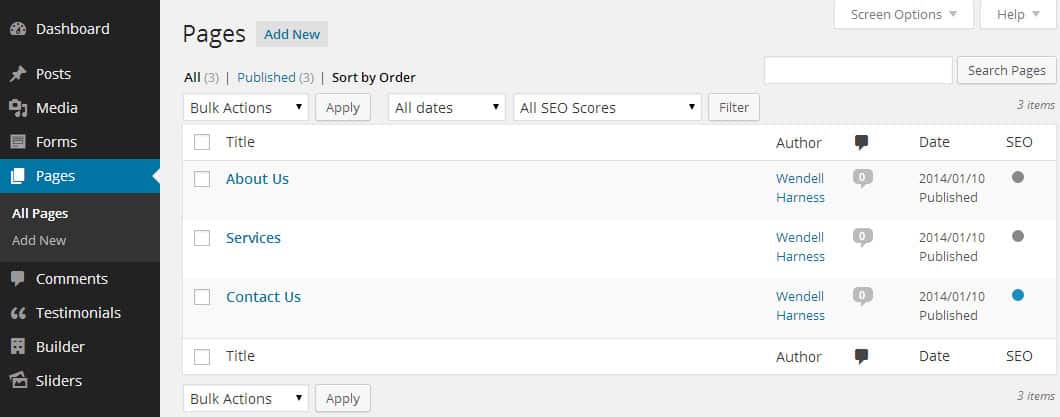
Crearea unei pagini WordPress
Click pe butonul „Add New” din partea de sus a paginii. Acest lucru vă va duce la pagina Add New Page (Adăugare pagină nouă), care are editorul WordPress și toate setările pentru noua dvs. pagină.

În caseta de sus, veți introduce titlul noii dvs. pagini. Zona editorului este cea în care veți introduce textul paginii dvs. și veți insera imagini. Pe măsură ce completați diferitele câmpuri pentru noua dvs. pagină, la un moment dat veți observa că va apărea un câmp permalink direct sub titlu. Un permalink este adesea numit „slug” și, în principiu, este adresa sau URL-ul paginii pe care o creați. WordPress determină automat permalink-ul pe baza titlului pe care l-ați introdus. Dacă nu vă place permalink-ul creat de WordPress, puteți face clic pe butonul Edit (Editare) de lângă el și îl puteți schimba cu ceva mai potrivit.

După ce ați configurat câmpurile corespunzătoare pentru pagina dvs., faceți clic pe butonul albastru Publish (Publicare). Acest lucru face ca pagina să fie live pentru public, dar poate să apară sau nu în meniul de navigare, în funcție de modul în care este configurat acum meniul (mai multe mai târziu). De asemenea, puteți face clic pe butonul Save Draft pentru a salva pagina pentru mai târziu; în această stare, pagina nu este vizibilă publicului.
Acum că aveți o pagină nouă și strălucitoare, cum o pot citi vizitatorii dumneavoastră? Dacă pagina apare sau nu în mod automat în meniul de navigare depinde în mare măsură de modul în care este configurată tema dvs. sau dacă aceasta suportă sistemul de meniuri încorporat de WordPress.
Dacă tema dvs. nu suportă meniurile WordPress, atunci pagina dvs. publicată este probabil să fie deja afișată în meniul de navigare în mod implicit. Acesta ar fi, de asemenea, cazul dacă tema dvs. suportă meniurile WordPress, dar nu are încă niciun meniu atribuit.
Cel mai simplu mod de a verifica configurarea corectă a temei dvs. pentru meniurile WordPress este să vedeți pur și simplu dacă noua pagină a fost adăugată, vizitând pagina principală. Dacă nu, atunci fie trebuie să configurați un meniu pentru tema dvs. (cel mai probabil), fie tema dvs. nu acceptă meniurile WordPress.
Din zona de administrare WordPress, treceți pe elementul de meniu Appearance din meniul din stânga, apoi faceți clic pe Menus. Dacă nu există încă niciun meniu, va trebui să creați unul folosind linkul furnizat. Unul dintre meniuri va fi afișat în mod implicit dacă există deja vreunul.

 După ce ați selectat sau creat un meniu, va trebui să adăugați noua dvs. pagină la acesta. Bara laterală din stânga are toate zonele posibile în care puteți adăuga elemente de meniu. În mod implicit, vă va afișa o listă cu cele mai recent create pagini. Prima din listă ar trebui să fie noua dvs. pagină. Pentru a o adăuga în meniu, bifați căsuța de lângă ea și faceți clic pe butonul Add to Menu (Adăugare în meniu).
După ce ați selectat sau creat un meniu, va trebui să adăugați noua dvs. pagină la acesta. Bara laterală din stânga are toate zonele posibile în care puteți adăuga elemente de meniu. În mod implicit, vă va afișa o listă cu cele mai recent create pagini. Prima din listă ar trebui să fie noua dvs. pagină. Pentru a o adăuga în meniu, bifați căsuța de lângă ea și faceți clic pe butonul Add to Menu (Adăugare în meniu).
 Veți vedea că este adăugată în partea de jos a listei din panoul din dreapta. Acum puteți să faceți clic și să trageți pagina respectivă în locul din meniu unde doriți să apară. Rețineți că o puteți face copil al oricărui alt element de meniu, pur și simplu trăgând-o sub elementul de meniu părinte și puțin mai la dreapta.
Veți vedea că este adăugată în partea de jos a listei din panoul din dreapta. Acum puteți să faceți clic și să trageți pagina respectivă în locul din meniu unde doriți să apară. Rețineți că o puteți face copil al oricărui alt element de meniu, pur și simplu trăgând-o sub elementul de meniu părinte și puțin mai la dreapta.
După ce ați configurat meniul așa cum doriți, asigurați-vă că bifați căsuțele corespunzătoare din secțiunea Theme Locations. Acest lucru atribuie meniul unor locații specifice din tema dumneavoastră. Pentru mai multe informații despre unde sunt amplasate meniurile în tema dvs., va trebui să consultați documentația temei dvs. sau echipa de asistență.
Click pe butonul albastru Save Menu (Salvează meniul) pentru a vă salva meniul. Acum puteți vizita pagina dvs. de pornire așa cum ar vedea-o vizitatorii pentru a vă asigura că meniul arată așa cum doriți.
.